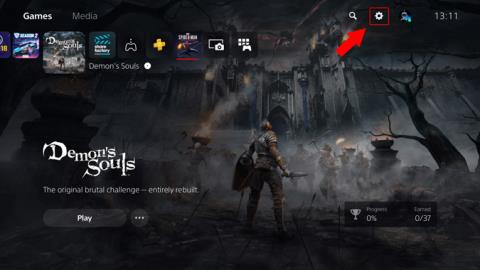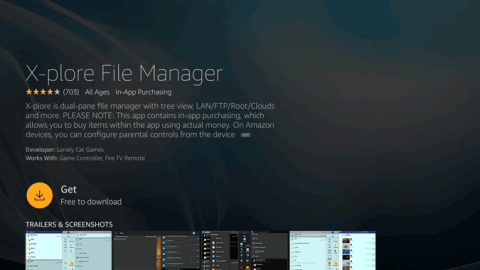Cara Mengubah Pengaturan DNS PS5 untuk Pengalaman yang Lebih Baik
Ada beberapa keuntungan menggunakan DNS khusus daripada yang diberikan oleh ISP Anda. Inilah cara mengubah pengaturan DNS PS5 dalam beberapa langkah mudah.

Apple Watch dan Galaxy watch mengedipkan lampu LED (lampu hijau) ratusan kali per detik, untuk menghitung berapa kali jantung berdetak setiap menit.
Monitor Detak Jantung pada jam tangan pintar Anda berguna tetapi juga menguras baterai yang besar. Jika Anda mengikuti gaya hidup aktif, monitor detak jantung bersama dengan alat kesehatan lainnya memberi Anda wawasan terperinci. Tetapi jika Anda seperti saya yang tidak sering menggunakan monitor detak jantung, maka menonaktifkannya adalah cara terbaik untuk menghemat baterai. Berikut cara menonaktifkan Auto Heart Rate Monitor di Mi Band Xiaomi, Samsung Galaxy Watch, dan Apple Watch. Mari menjadi.

1. Matikan Monitor Detak Jantung di Mi Band 2/3
Mirip dengan kebanyakan band kebugaran, Mi Band dilengkapi dengan monitor detak jantung yang layak. Meskipun tidak seakurat perangkat wearable kelas atas lainnya, ini menyelesaikan pekerjaan. Mempertimbangkan faktor bentuk yang kecil dan baterai 110mAh yang kecil (70mAh untuk Mi Band 2), sensor detak jantung menghabiskan banyak baterai. Menonaktifkan Monitor Detak Jantung itu mudah, dan Anda dapat menggunakan aplikasi Mi Fit untuk mematikannya.
Pastikan band Anda terhubung ke ponsel Anda, dan buka aplikasi Mi Fit. Ketuk tombol ' Profil ' di kanan bawah dan ketuk Mi Band untuk membuka halaman pengaturan Band.
Baca Juga: Cara Membuka Kunci PC dengan Mi Band 2/3
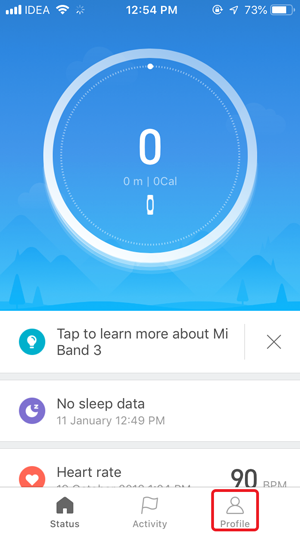
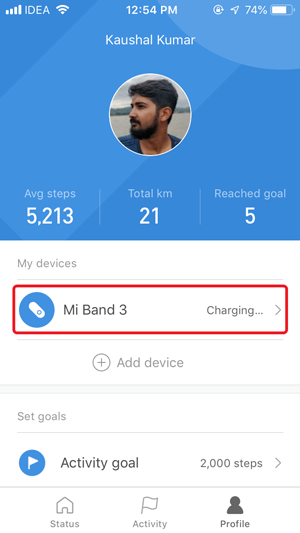
Pada halaman opsi dan Anda akan melihat daftar pengaturan. Cari 'Deteksi Detak Jantung' dan ketuk di atasnya. Ini membuka layar baru yang juga memiliki opsi yang sama untuk beberapa alasan.
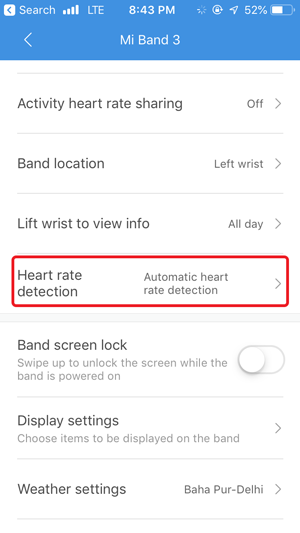
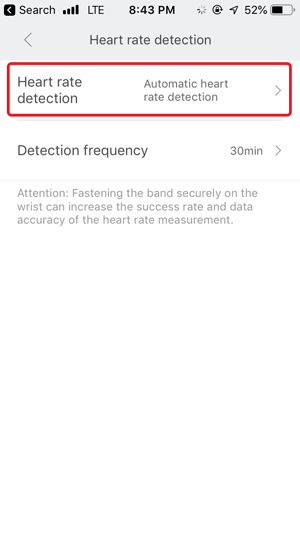
Ketuk 'deteksi detak jantung' lagi dan pilih 'Matikan' . Sekarang Mi Band Anda tidak akan secara otomatis merekam detak jantung Anda secara otomatis.
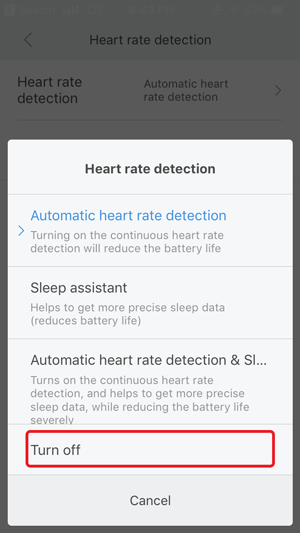
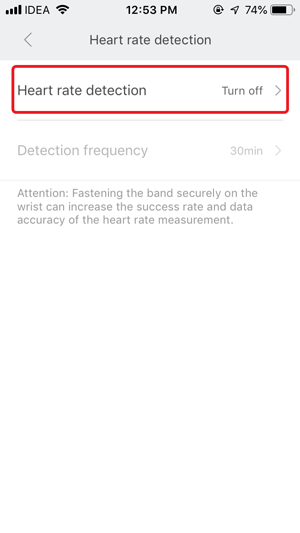
Harus Dibaca: Gunakan Mi Band untuk mengontrol musik di ponsel Anda
2. Matikan Monitor Detak Jantung di Galaxy Watch
Tidak seperti gelang kebugaran, Anda dapat menggunakan Galaxy Watch sebagai perangkat mandiri. Ini memiliki konektivitas internet, layar sentuh, dan CPU yang layak untuk melakukan tugas sendiri. Jika Anda ingin menghabiskan lebih banyak waktu bermain game di Galaxy Watch , menonaktifkan monitor Detak Jantung Otomatis dapat memberi Anda beberapa jam tambahan. Meskipun sederhana, tombol nonaktifkan tersembunyi di labirin pengaturan tetapi Anda dapat mengikuti langkah-langkah ini untuk menonaktifkan monitor detak jantung otomatis dengan cepat.
Di jam tangan Galaxy Anda, ketuk tombol Rumah (yang ada di bagian bawah) untuk membuka laci Aplikasi, gulir ke aplikasi Samsung Health dan ketuk untuk membuka aplikasi.

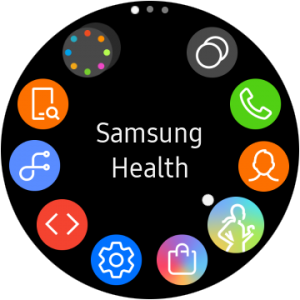
Gulir untuk menyorot bagian Detak Jantung dan ketuk pilihan. Ketuk tombol opsi (tiga titik vertikal) di sebelah kanan untuk membuka pengaturan Detak jantung.
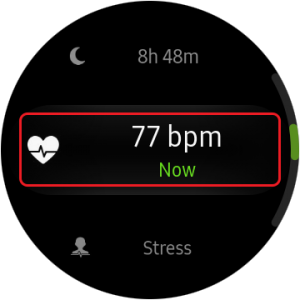
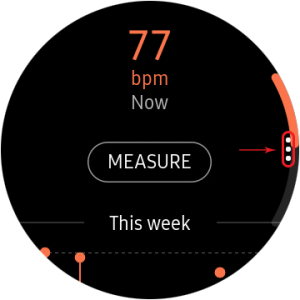
Anda akan melihat pengaturan Auto HR di sini, ketuk untuk membuka pengaturan . Sekarang, putar dial dan pilih 'Never' . Galaxy Watch Anda tidak akan pernah merekam detak jantung Anda kecuali Anda membaca secara manual.
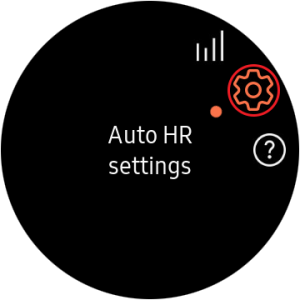
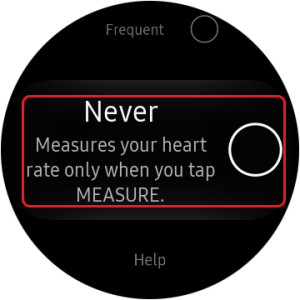
Baca: Aplikasi Galaxy Watch Terbaik
3. Matikan Monitor Detak Jantung di Apple Watch
Jam tangan Apple mungkin merupakan jam tangan pintar terbaik dengan fitur seperti sentuhan 3D, desain ramping, dan monitor kesehatan yang presisi. Sama seperti Mi Band dan Galaxy Watch, Apple Watch juga secara otomatis memantau detak jantung Anda pada interval yang konstan. Tidak ada cara untuk menonaktifkan fitur dari Watch dan Anda harus menggunakan aplikasi Watch di iPhone Anda.
Buka aplikasi Watch dan ketuk ikon My Watch di kiri bawah. Ini akan membuka daftar opsi dan Anda harus menggulir untuk menemukan ' Privasi '.
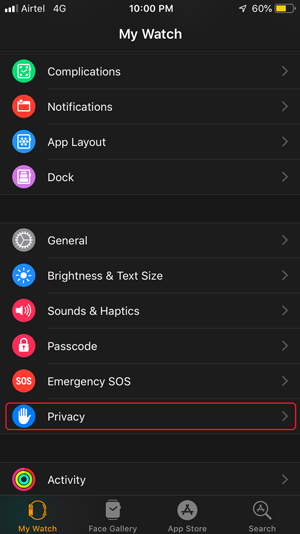
Ketuk tab Privasi dan pilih 'Gerakan dan Kebugaran'. Alihkan tombol Denyut Rate ke OFF . Apple Watch hanya akan merekam detak jantung Anda saat Anda membaca secara manual dari Watch atau app.
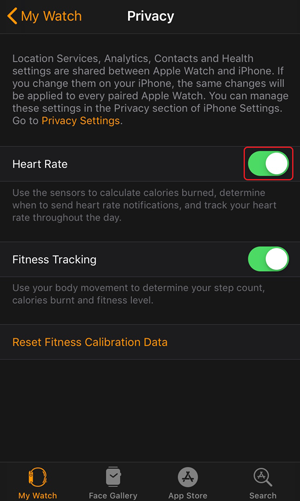
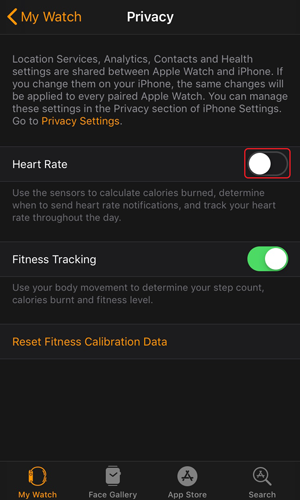
Baca Juga: 6 aplikasi monitor Detak Jantung untuk Apple Watch
Nonaktifkan Monitor Detak Jantung Otomatis pada Smart Wearables
Menonaktifkan monitor Detak Jantung Otomatis seringkali mudah tetapi tersembunyi di balik labirin pengaturan. Meskipun fitur ini merupakan tambahan Teknologi yang sangat baik untuk perangkat yang dapat dikenakan, fitur ini menghabiskan banyak baterai. Jika Anda tidak sering menggunakan fitur ini, penonaktifan akan memberi Anda masa pakai baterai yang lebih baik dan lebih sedikit pesan notifikasi. Jika Anda menghadapi masalah saat menonaktifkan monitor Detak Jantung otomatis, berikan komentar atau hubungi Twitter.
Ada beberapa keuntungan menggunakan DNS khusus daripada yang diberikan oleh ISP Anda. Inilah cara mengubah pengaturan DNS PS5 dalam beberapa langkah mudah.
Apakah MacBook Pro Anda menampilkan garis horizontal di layar? Inilah panduan langkah demi langkah untuk memecahkan masalah dan menemukan solusi.
Sony PS5 memiliki browser web tersembunyi. Inilah cara Anda dapat menjelajahi Internet di PS5 untuk mencari Google dan menonton video.
Apakah jam tangan Fitbit Versa Anda tidak mengisi daya atau macet di layar hitam? Pelajari cara memperbaiki Fitbit Versa tidak mau hidup.
Karena ES File Manager bukan merupakan opsi di Fire TV App Store, inilah cara Anda dapat mentransfer file ke Fire TV Stick dan Windows/Mac.
Tahukah Anda bahwa sekarang Anda dapat mengubah ID Online Anda di PS4? Ini sederhana dan dapat dengan mudah dilakukan baik di PS4 atau komputer. Membaca.
Jika Anda baru saja mendapatkan PS5 dan memiliki banyak game PS4 dan pengontrol PS4. Inilah cara menggunakan pengontrol PS4 dengan PS5.
Daftar pilihan router VPN terbaik untuk pengguna rumahan di Amazon untuk menjelajahi web dengan aman dan aman di semua perangkat pintar Anda.
Daftar kurasi dari beberapa hard drive eksternal terbaik untuk PS5. yang dapat Anda gunakan untuk menyimpan game, audio, dan file lainnya.
Bosan dengan orang-orang yang mengacaukan kemajuan game Anda dengan menyelesaikan level di PS4 Anda. Baca cara memasukkan kata sandi pada akun PS4.